Navega por tu teléfono y tablet utilizando el Multicontrol
La función de Multicontrol te permite conectar tu tablet Galaxy a tu teléfono Galaxy cuando estás realizando varias tareas. Puedes navegar y controlar tanto tu teléfono como tu tablet utilizando un ratón y un teclado Bluetooth, además de transferir datos e imágenes sin problemas entre los dispositivos.
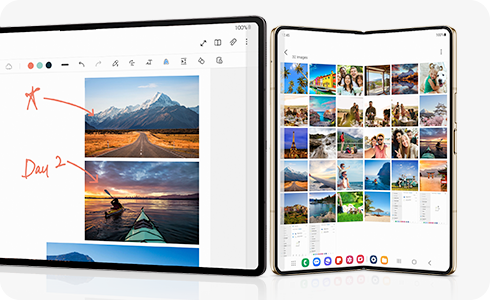
Nota: Algunas funciones pueden no estar disponibles al usar ciertos modelos de dispositivos y aplicaciones.
Requisitos de Multicontrol
Por favor, revise los siguientes requisitos antes de usar el Multicontrol con sus dispositivos Galaxy:
- Multicontrol solo está disponible en tabletas Galaxy (One UI 5.1 y superior) y teléfonos Galaxy (One UI 5.1 y superior).
- La configuración de Multicontrol debe estar habilitada en ambos dispositivos. Aunque esto está activado de forma predeterminada al iniciar sesión en tu cuenta de Samsung, puedes verificarlo navegando a Ajustes > Dispositivos conectados > Multicontrol.
- El Bluetooth debe estar habilitado en ambos dispositivos.
- Ambos dispositivos deben haber iniciado sesión en la misma cuenta de Samsung y estar conectados a la misma red Wi-Fi (se recomienda Wi-Fi de 5 GHz.)
- Se debe conectar un teclado o mouse Bluetooth a la tableta.
Configurar y utilizar Multicontrol
Multicontrol te permite usar un teclado y un ratón Bluetooth para navegar por tu teléfono Galaxy y tu tablet Galaxy. Puedes abrir aplicaciones, escribir mensajes, enviar correos electrónicos y preparar documentos como si estuvieras usando una PC, e incluso arrastrar y soltar videos, fotos y otros archivos de un dispositivo a otro. Asegúrate de que un teclado o ratón Bluetooth esté conectado a tu tablet Galaxy antes de comenzar.
¿Este contenido fue de ayuda?
Gracias por tus comentarios
Por favor responda todas las preguntas.












